Una terminal negra (o azul) con un cursor parpadeante es una imagen clásica para cualquiera que utilice un sistema Linux. Sin embargo, en Microsoft Windows ya no es necesario trabajar con una interfaz de línea de comandos. Ya sea instalando nuevas aplicaciones o configurando su sistema operativo, puede hacerlo todo a través de la interfaz gráfica de usuario (GUI).
Sin embargo, todavía hay un momento y un lugar para los comandos de terminal en un sistema operativo Windows. Solo puedes configurar cosas como comandos por lotes o tareas automatizadas usando un shell de línea de comandos.
Entonces, ¿qué herramienta de línea de comandos es mejor, el símbolo del sistema o Powershell? ¿Hay alguna razón para usar ambos? ¿Cuales son las ventajas y desventajas de cada uno? Aquí hay una descripción completa.
Símbolo del sistema de Windows: MS-DOS para sistemas modernos
En la época oscura de las terminales negras y los comandos escritos, Microsoft se hizo popular a través de su sistema operativo MS-DOS. Incluso cuando la empresa finalmente abandonó la interfaz de línea de comandos (CLI), Microsoft construyó el sistema operativo sobre MS-DOS. Los usuarios aún pueden acceder a su funcionalidad mediante el símbolo del sistema de MS-DOS, que luego pasó a llamarse símbolo del sistema.
Todas las versiones del sistema operativo Windows incluyen el símbolo del sistema, ya sea Windows NT, Windows 7 o Windows 10. Al ejecutar el símbolo del sistema se abre una ventana de terminal negra con un cursor parpadeante listo para aceptar comandos. El directorio activo predeterminado es la carpeta del usuario actual, aunque puedes cambiarlo fácilmente con el comando CD.
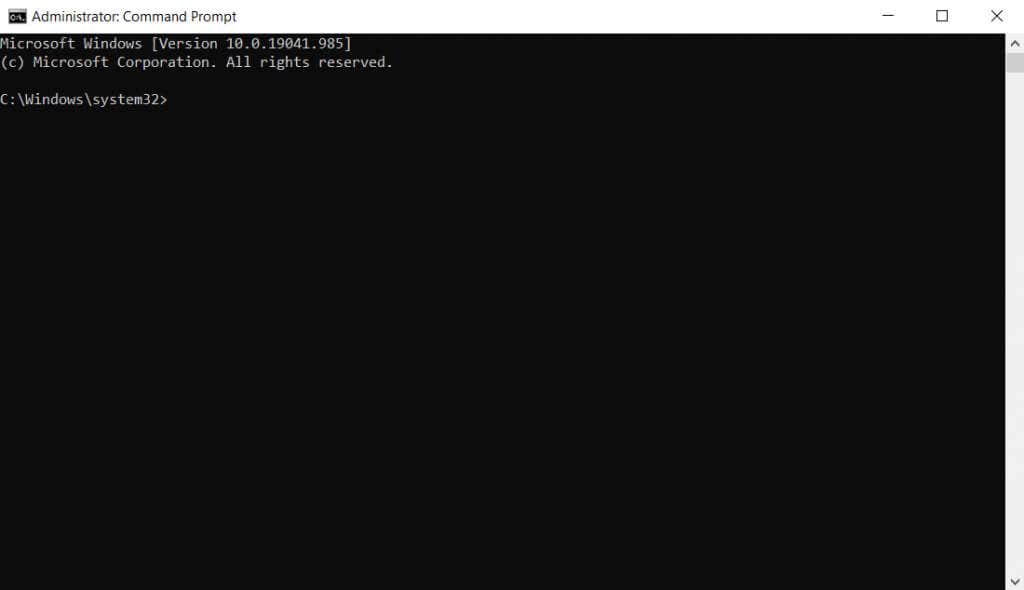
Puedes utilizar un variedad de comandos para realizar tareas útiles, desde verificar el integridad de los archivos de su sistema hasta el revisando el disco duro para detectar errores lógicos. Incluso puedes formatear una unidad o ocultar archivos usando el símbolo del sistema. Al ingresar "DIR", se enumera el contenido del directorio activo, lo que le permite acceder o cambiar el nombre de cualquier archivo o carpeta.
El único problema con el símbolo del sistema es que es sólo un intérprete. Si bien puede usar archivos por lotes para reutilizar una colección de comandos, no es tan poderoso como un shell adecuado como Bash. Además, cada nueva versión de Windows aleja cada vez más la GUI de la representación de la línea de comandos, lo que significa que no se puede controlar mucho mediante el símbolo del sistema.
Cómo utilizar CMD
Empezando con el símbolo del sistema es simple. No necesita instalar ni configurar nada; simplemente busque CMD en el menú Inicio para encontrar la aplicación. Eso abrirá directamente una nueva ventana de cmd.exe lista para ser escrita. Para algunos comandos, debes abrir CMD usando permisos de administrador..
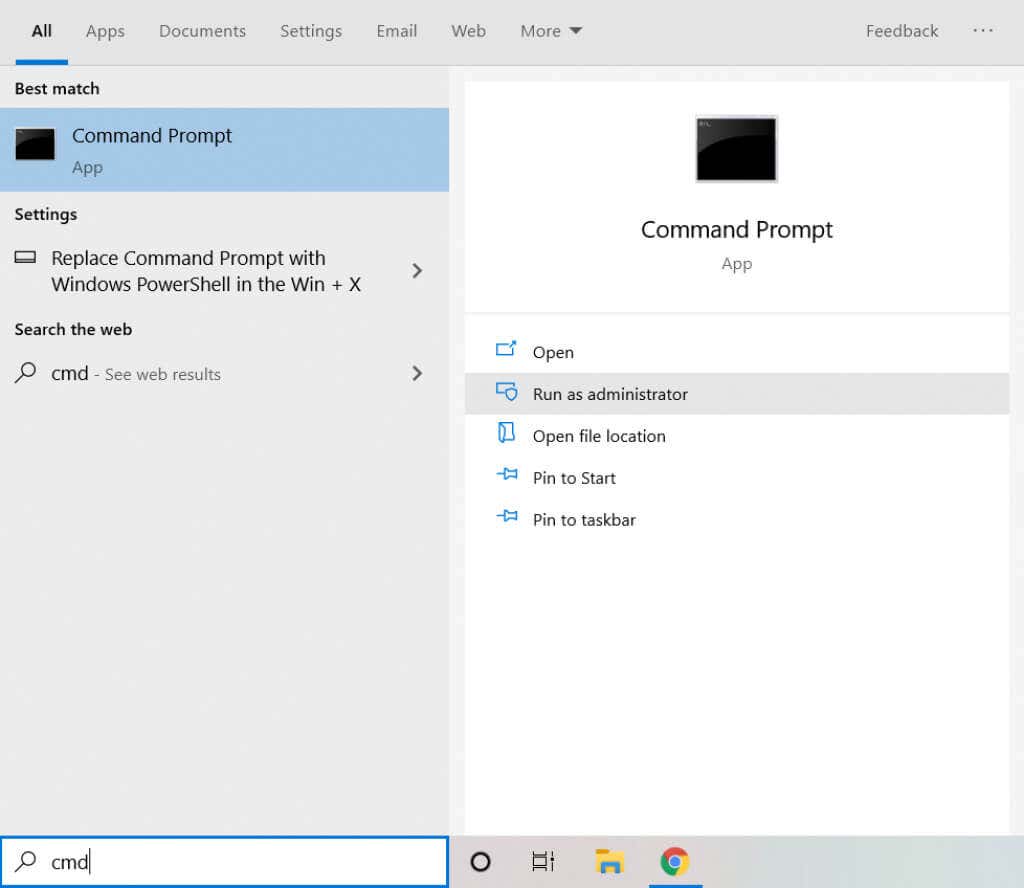
Símbolo del sistema: pros y contras
Pros
Desventajas
Windows Powershell: Shell de secuencias de comandos de Microsoft
Los usuarios de Linux siempre se han sentido decepcionados con el símbolo del sistema. Después de todo, los comandos CMD tienen un alcance limitado y no están destinados a la automatización. Los administradores de sistemas que administran docenas de PC necesitan un entorno de scripting que pueda usarse para configurar tareas automatizadas, como Bash.
Y ahí es donde entra en juego Potencia Shell. Un lenguaje de secuencias de comandos completo creado con el marco .NET, puede usar Windows PowerShell para automatizar la mayoría de las tareas de administración en un servidor Windows o una computadora doméstica. Para ser claros, ahora también es posible ejecutar Bash directamente en Windows 10 o Windows 11, pero PowerShell tiene una mejor integración.
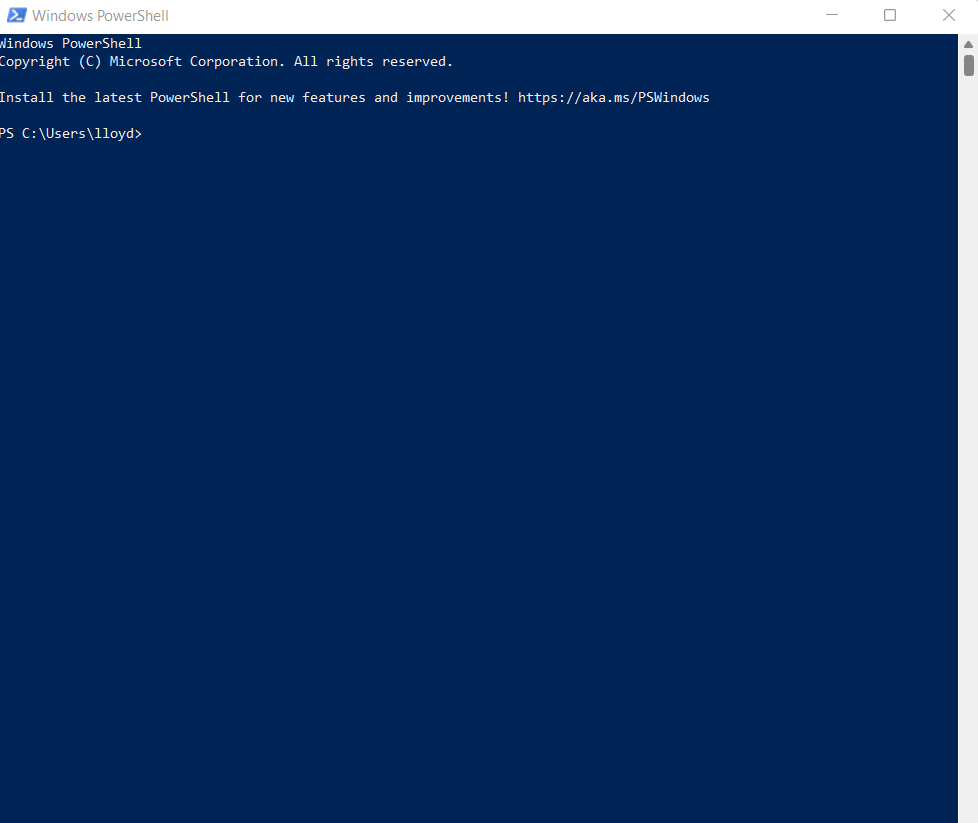
PowerShell funciona a través de clases .NET especializadas llamadas cmdlets. Los cmdlets de PowerShell realizan tareas de administración del sistema interactuando con proveedores de servicios como el Registro o el sistema de archivos. Este enfoque modular permite que los scripts de PowerShell sean altamente extensibles y versátiles.
La utilidad básicamente actúa como un lenguaje de programación de código abierto propio, con una sintaxis más rica que un montón de comandos heredados de DOS. Los scripts complejos pueden controlar casi todos los aspectos de la computadora, lo que la convierte en una excelente herramienta para la administración del sistema. Los usuarios empresariales pueden usar PowerShell para interactuar con WMI (Instrumental de administración de Windows) para administrar servidores completos a través de scripts.
Cómo utilizar PowerShell
A diferencia del símbolo del sistema, Windows PowerShell es un lenguaje de programación completo. Esto significa que no solo abres una ventana de terminal e ingresas comandos, sino que escribes scripts usando su sintaxis.
Para esto, tienes dos opciones. PowerShell ISE (Integrated Scripting Environment) es una aplicación excelente para probar scripts de PowerShell, ya que permite escribir y depurar código en una sola aplicación. Pero Windows detuvo el desarrollo en ISE y pronto lo dejará obsoleto..
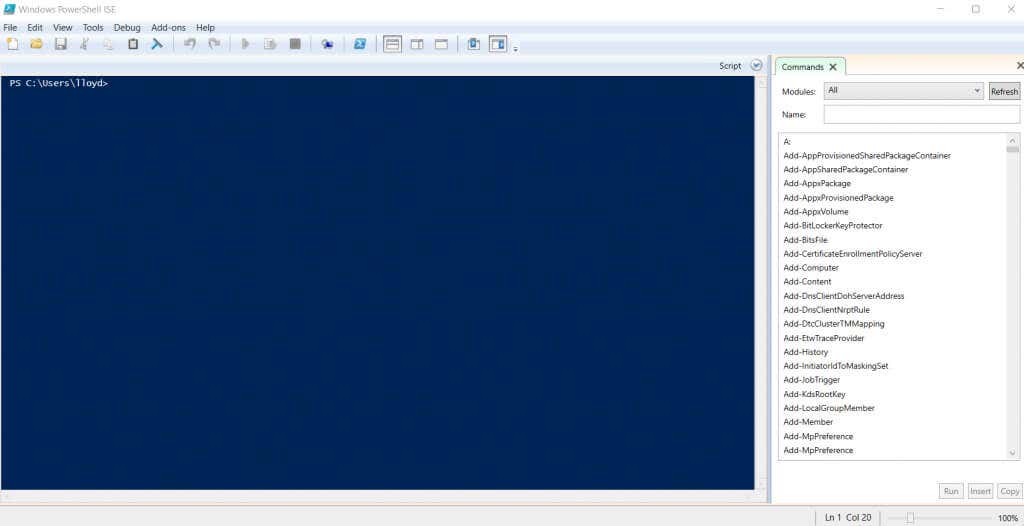
Ahora puede escribir scripts de PowerShell en Visual Studio usando una extensión oficial. Este es un mejor enfoque si planea escribir scripts complejos para automatización y administración de sistemas.
PowerShell: pros y contras
Pros
Desventajas
Símbolo del sistema PowerShell VS: ¿Cuál es el mejor?
Como ocurre con la mayoría de las cosas, más potente no siempre es mejor. A veces, la simplicidad es una virtud en sí misma, especialmente si las funciones avanzadas no son necesarias para ti.
Se puede decir lo mismo al comparar el símbolo del sistema con PowerShell. Sobre el papel, PowerShell es el claro ganador, con un marco más robusto y una amplia funcionalidad. Puedes usarlo para automatizar la mayoría de las tareas administrativas, como el shell bash presente en las distribuciones de Linux.
Pero la mayoría de los usuarios no necesitan ese nivel de personalización o control. Para un usuario doméstico que busca realizar actividades básicas de línea de comandos, CMD es una herramienta mucho más fácil de usar. La sintaxis del símbolo del sistema es mucho más básica y ofrece herramientas clave como chkdsk y SFC como comandos de una sola línea.
La mejor utilidad de línea de comandos para usted es aquella que hace su trabajo. Si desea un entorno de secuencias de comandos similar a Linux para administrar servidores o computadoras en red, PowerShell es lo que necesita. Por otro lado, si lo único que busca es una manera de ejecutar comandos básicos para reparar tu disco duro o encontrar archivos ocultos, el símbolo del sistema es el camino a seguir.
.